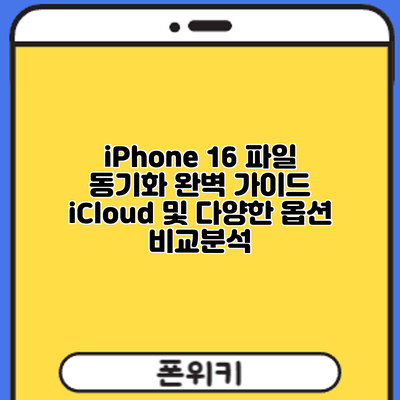iPhone 16 파일 동기화 완벽 가이드: iCloud 및 다양한 옵션 비교분석
사진, 동영상, 중요한 문서… 소중한 데이터를 안전하게 보관하고, 여러 기기에서 편리하게 이용하는 것은 현대 디지털 라이프의 필수 요소입니다. 특히 새 iPhone 16을 구매하셨다면, 기존 기기의 데이터를 효율적으로 옮기고, 앞으로의 데이터 관리 전략을 세우는 것이 중요합니다. 이 글에서는 iPhone 16에서 파일을 동기화하는 다양한 방법과 각 방법의 장단점을 상세히 비교 분석하여, 여러분의 소중한 데이터를 안전하게 관리하는데 도움을 드리고자 합니다.
iPhone 16에서 파일 동기화: iCloud 활용하기 – 사진, 영상부터 중요 문서까지 완벽 관리
아이폰 16을 사용하면서 가장 중요한 부분 중 하나가 바로 파일 관리겠죠? 사진, 동영상부터 중요한 업무 문서, 개인 파일까지, 소중한 데이터를 안전하게 보관하고 여러 기기에서 편리하게 접근하는 것은 필수입니다. 이 부분에서 iCloud는 여러분의 든든한 조력자가 되어줄 거예요. iCloud를 활용하면 복잡한 과정 없이 간편하게 파일을 동기화하고 관리할 수 있답니다.
iCloud는 애플 생태계의 핵심 서비스로, 사진, 비디오, 연락처, 달력, 메모 등 다양한 데이터를 클라우드에 저장하고 여러 애플 기기와 자동으로 동기화해줍니다. 아이폰 16에서 iCloud를 통해 파일 동기화를 설정하는 방법은 다음과 같아요.
먼저, iCloud 드라이브를 활성화해야 합니다. 설정 앱으로 들어가 “iCloud”를 선택하고, “iCloud 드라이브”를 켜주세요. 용량이 부족하다면, 추가 용량을 구매하는 방법도 고려해 보실 수 있어요. 저장 공간을 충분히 확보하는 것이 안전한 파일 관리의 첫걸음이랍니다.
iCloud 사진 보관함은 사진과 영상 동기화에 최적입니다. 이 기능을 활성화하면 아이폰 16에 촬영한 모든 사진과 영상이 iCloud에 자동으로 백업되고, 다른 애플 기기(아이패드, 맥 등)에서도 바로 확인할 수 있어요. 원본 해상도로 보관할지, 공간 절약을 위해 효율적인 형태로 저장할지 선택할 수 있으니, 본인의 저장 용량과 필요에 따라 설정을 조정하세요. 예를 들어, 고해상도 사진을 많이 찍는 분이라면 원본 해상도 저장을 선택하는 것이 좋고, 용량이 부족한 경우 효율적인 형태를 선택하는 것이 더 현명할 수 있답니다.
iCloud 드라이브를 이용하면 문서, 파일을 직접 저장하고 관리할 수도 있어요. Pages, Numbers, Keynote와 같은 애플 기본 앱에서 작업한 문서는 자동으로 iCloud 드라이브에 저장되고 동기화됩니다. 물론, 다른 앱에서 생성된 파일도 직접 iCloud 드라이브에 업로드하여 관리할 수 있죠. 마치 클라우드 기반의 개인 저장 공간을 갖는 것과 같습니다. 중요한 문서를 잃어버릴 걱정 없이 안전하게 관리할 수 있다는 점이 가장 큰 장점이에요.
iCloud는 단순한 파일 저장 공간을 넘어, 다른 기기와의 완벽한 동기화를 제공하여 생산성을 극대화해주는 강력한 도구입니다.
iCloud 동기화를 설정하는 데 어려움을 느끼시면 애플 지원 웹사이트나 고객센터를 통해 도움을 받으세요. 친절한 상담원분들이 여러분의 문제 해결을 도와드릴 거예요.
- iCloud 백업을 정기적으로 수행하여 데이터 손실을 방지하세요.
- iCloud 저장 공간을 주기적으로 확인하고 불필요한 파일을 삭제하여 공간을 확보하세요.
- iCloud 보안 설정을 강화하여 개인 정보를 보호하세요. 두 단계 인증을 꼭 설정하시는 걸 추천드려요.
- 아이폰 16에서 촬영한 사진을 실시간으로 아이패드에서 확인
- 아이맥에서 작성한 문서를 아이폰 16에서 바로 편집 가능
- 여러 대의 기기에서 동일한 주소록과 달력을 사용
<핵심 정리>
| 기능 | 설명 | 장점 |
|---|---|---|
| iCloud 사진 보관함 | 사진 및 동영상 자동 백업 및 동기화 | 모든 기기에서 사진 접근 가능 |
| iCloud 드라이브 | 파일 저장 및 관리, 다양한 기기와 동기화 | 데이터 안전하게 보관 및 접근, 여러 기기에서 작업 공유 가능 |
iCloud는 아이폰 16의 파일 관리를 위한 최고의 솔루션이며, 안전하고 편리한 동기화 경험을 제공합니다. 다양한 기능과 편리성을 활용하여, 여러분의 소중한 데이터를 효율적으로 관리하세요!
✅ iPhone 16의 사진과 영상을 완벽하게 관리하고 싶으신가요? iCloud와 다양한 옵션을 비교 분석하여 최고의 파일 동기화 방법을 찾아보세요!
iCloud 동기화 설정 및 활용
iCloud 동기화 설정은 간단합니다. iPhone 16 설정 앱에서 iCloud 계정에 로그인하고, 동기화하고 싶은 항목(사진, 연락처, 메모 등)을 선택하면 됩니다. Wi-Fi에 연결되어 있다면 자동으로 동기화가 이루어집니다. iCloud 저장 용량이 부족하면 추가 저장 공간을 구매해야 할 수도 있습니다.
- 장점: 편의성이 뛰어나고, 자동 백업 기능으로 데이터 손실 위험을 최소화합니다.
- 단점: 저장 용량에 제한이 있으며, 유료 플랜을 이용해야 더 많은 용량을 확보할 수 있습니다. 네트워크 연결 상태에 따라 동기화 속도가 달라질 수 있습니다.
✅ iPhone 16의 다양한 파일 동기화 방법과 AirDrop 활용법을 비교분석하여, 나에게 맞는 최적의 파일 공유 전략을 세워보세요!
iPhone 16과 다른 기기 간의 파일 동기화: 다양한 방법 비교 분석
iCloud를 사용하는 방법 외에도, iPhone 16과 다른 기기(Mac, Windows PC, Android 기기 등) 간의 파일 동기화는 다양한 방법으로 가능해요. 각 방법의 장단점을 비교하여 자신에게 가장 적합한 방법을 선택하는 것이 중요하답니다. 아래 표에서 자세히 비교해 보도록 하죠!
| 방법 | 장점 | 단점 | 적합한 사용자 | 주의사항 |
|---|---|---|---|---|
| AirDrop | 간편하고 빠른 무선 전송이 가능해요. 데이터 크기에 제한이 상대적으로 적어요. Apple 기기 간에 효율적이에요. | 전송 거리 제한이 있어요. 수신 기기가 AirDrop을 지원해야 해요. 비밀번호 입력 없이 전송되므로 보안에 유의해야 해요. | Apple 기기 사용자 간의 빠른 파일 공유가 필요한 분 | 파일의 크기와 종류에 따라 전송 시간이 달라질 수 있으니 참고하세요. |
| iCloud Drive | 모든 Apple 기기에서 접근 가능해요. 자동 백업 및 동기화 기능이 편리해요. 데이터 보안이 상대적으로 안전해요. | 저장 용량에 제한이 있고 추가 구매가 필요할 수 있어요. iCloud 계정이 필요해요. 인터넷 연결이 필요해요. | 모든 Apple 기기를 사용하는 경우, 사진, 문서 등 다양한 파일을 동기화하고 싶은 분 | iCloud 저장 공간을 꾸준히 관리해야 해요. 용량 부족 시 자동 동기화가 되지 않을 수도 있답니다. |
| USB 케이블 | 가장 빠르고 안정적인 전송 방식이에요. 인터넷 연결이 필요 없어요. | 케이블이 필요하며, 기기 연결이 필요해요. 각 기기에 맞는 케이블을 준비해야 할 수도 있어요. | 빠른 전송 속도가 중요하고, 인터넷 연결이 불안정한 환경에서 작업하는 분 | 케이블 연결과 분리 과정을 주의하여 기기를 손상시키지 않도록 조심해야 해요. |
| 이메일 첨부파일 | 다양한 기기와 호환 가능해요. 간편하게 파일을 공유할 수 있어요. | 파일 크기 제한이 있어요. 큰 파일 전송 시 시간이 오래 걸릴 수 있어요. 보안에 취약할 수 있어요. | 작은 파일을 간편하게 공유하고 싶은 경우 | 개인 정보 보호에 유의하고, 제한된 크기 때문에 여러 파일을 나눠 보내야 할 수도 있다는 점을 기억하세요. |
| 클라우드 서비스(Dropbox, Google Drive 등) | 다양한 기기에서 접근 가능해요. 대용량 파일 저장이 가능해요. 다양한 기능 제공 | 유료 플랜 사용이 필요할 수 있어요. 인터넷 연결이 필요해요. 서비스 제공 업체에 의존적이에요. | 여러 기기와 운영체제에서 파일 동기화를 원하는 분 | 각 서비스의 약관과 보안 정책을 꼼꼼하게 확인해야 해요. |
| Bluetooth | 근거리 무선 전송 가능해요. 간편하게 작은 파일을 주고받을 수 있어요. | 전송 속도가 느리고, 거리 제한이 있어요. 대용량 파일 전송에는 부적합해요. | 소량의 파일을 빠르게 주고받아야 하는 경우에 적합해요. | Bluetooth 연결 범위를 확인하고, 연결이 끊기지 않도록 주의해야 해요. |
어떤 방법을 선택할지는 사용하는 기기, 파일의 크기와 종류, 보안 수준, 편의성 등을 고려하여 결정하는 것이 가장 중요해요. 각 방법의 특징을 잘 이해하고, 자신의 상황에 가장 맞는 방법을 선택하여 효율적으로 파일을 동기화하시길 바랍니다!
✅ iCloud만이 답이 아니다? 아이폰과 아이패드 완벽 동기화를 위한 7가지 꿀팁과 다양한 옵션 비교분석을 통해 나에게 맞는 최고의 방법을 찾아보세요!
iTunes/Finder를 이용한 파일 전송 및 관리
맥 또는 PC를 이용해 iTunes (macOS Catalina 이하) 또는 Finder (macOS Catalina 이상)를 통해 iPhone 16과 컴퓨터 간에 파일을 직접 전송할 수 있습니다. 이 방법은 대용량 파일 전송에 유용하며, iCloud 용량이 부족할 때 백업용으로 활용하기 좋습니다.
- 장점: 대용량 파일 전송에 유리하고, iCloud에 없는 파일 형식도 동기화 및 관리 가능합니다.
- 단점: 컴퓨터와 iPhone을 직접 연결해야 하므로, 상대적으로 불편할 수 있습니다.
외부 저장 장치 활용: USB 및 SD 카드
iPhone 16은 직접 USB나 SD 카드를 연결할 수 없지만, Lightning to USB 카메라 어댑터나 SD 카드 리더기를 이용하면 외부 저장 장치를 통해 사진, 동영상 등을 쉽게 전송하고 백업할 수 있습니다. 이 방법은 iCloud나 컴퓨터를 활용하기 어려운 환경에서 유용합니다.
- 장점: 별도의 네트워크 연결 없이 파일 전송 및 백업 가능합니다.
- 단점: 어댑터 또는 카드 리더 추가 구매 비용이 발생하며 관리가 다소 번거로울 수 있습니다.
써드파티 클라우드 서비스 활용: Google Drive, Dropbox 등
Google Drive, Dropbox와 같은 써드파티 클라우드 서비스도 iPhone 16 파일 동기화에 활용할 수 있습니다. 각 서비스의 전용 앱을 설치하고 계정에 로그인하여 파일을 업로드하고 다운로드하면 됩니다.
- 장점: 다양한 기기 및 플랫폼에서 접근이 가능하며, iCloud보다 더 많은 무료 저장 공간을 제공하는 경우가 있습니다.
- 단점: 각 서비스마다 사용 방법이 다르며, 보안 및 개인 정보 관리에 대한 우려가 있을 수 있습니다.
iPhone 16 파일 동기화: 핵심 비교표
자, 이제 여러분의 소중한 iPhone 16 파일을 어떻게 효율적으로 동기화할지 고민하시는 분들을 위해, 다양한 방법들의 장단점을 한눈에 비교해 보는 핵심 비교표를 준비했어요! 각 방법의 특징을 자세히 살펴보고, 여러분에게 딱 맞는 방법을 선택하시는데 도움이 되길 바라요!
| 방법 | 장점 | 단점 | 적합한 사용자 | 추가 설명 |
|---|---|---|---|---|
| iCloud | * 간편한 설정 및 사용. * 모든 Apple 기기와의 완벽한 호환성. * 자동 백업 기능 제공. * 사진, 비디오, 연락처 등 다양한 파일 지원. |
* 저장 용량 제한. * 요금 발생 가능성. * 네트워크 연결 의존. * 파일 관리의 제한적인 기능. |
Apple 생태계를 주로 사용하는 사용자, 간편한 동기화를 원하는 사용자 | iCloud 드라이브를 활용하여 파일 관리 및 공유도 가능해요. iCloud+ 구독을 통해 더 많은 저장 공간을 확보할 수 있답니다. |
| AirDrop | * 빠른 속도의 무선 파일 전송. * 가까운 거리에서 간편하게 파일 공유 가능. * 별도의 계정이나 프로그램 설치 불필요. |
* 가까운 거리의 기기만 가능. * 파일 크기 제한 존재. * 여러 개의 파일을 한 번에 전송하기 어려워요. |
iPhone 16과 다른 Apple 기기 간에 짧은 시간 내에 파일 전송을 원하는 사용자. | 이미지나 영상 파일 전송에 유용해요. |
| USB 케이블 연결 | * 안정적인 파일 전송. * 대용량 파일 전송 가능. * 네트워크 연결 불필요. |
* 직접적인 케이블 연결 필요. * 다소 번거로울 수 있어요. * 파일 관리를 위한 컴퓨터 활용 필수. |
대용량 파일을 자주 전송하는 사용자, 네트워크 연결이 불안정한 환경의 사용자. | 컴퓨터의 파일 탐색기를 통해 파일을 직접 관리할 수 있다는 장점이 있답니다. |
| 외부 클라우드 서비스(Dropbox, Google Drive 등) | * 다양한 기기와의 호환성. * 풍부한 저장 공간 옵션 제공. * 강력한 파일 관리 기능 제공. |
* 계정 관리 필요. * 유료 요금제 이용 시 비용 발생. * 서비스의 안정성에 대한 의존. |
다양한 기기를 사용하고, 강력한 파일 관리 기능을 원하는 사용자. | 각 서비스마다 제공하는 기능과 요금 정책을 비교해보고 선택하는 것이 중요해요. |
iCloud는 편리하지만 저장 용량과 비용을 고려해야 하고, 다른 방법들은 각 상황에 맞게 선택하는 것이 중요해요.
각 방법의 특징을 비교해보니 어떤 방법이 가장 마음에 드시나요? 이 표를 참고하여 여러분의 사용 패턴에 맞는 최적의 파일 동기화 전략을 세우시길 바랍니다! 다음 장에서는 iPhone 16 파일 동기화를 위한 추가 팁들을 알려드릴게요!
iPhone 16 파일 동기화: 추가 팁: 동기화 효율을 높이는 꿀팁들!
이제까지 iCloud와 다른 방법들을 통해 iPhone 16 파일 동기화 방법을 알아보았는데요, 더욱 효율적이고 안전한 동기화를 위해 몇 가지 추가 팁을 드릴게요! 섬세한 설정 하나하나가 소중한 데이터를 지키고, 여러분의 시간을 아껴줄 거예요.
1. Wi-Fi 환경을 항상 확인하세요!
데이터 용량이 부족하거나, 데이터 요금이 걱정되시나요? 파일 동기화는 Wi-Fi 환경에서 진행하는 것이 가장 안전하고 효율적이에요. 설정에서 자동 동기화를 Wi-Fi 연결 상태일 때만 작동하도록 설정하시면 데이터 소모 걱정 없이 편리하게 동기화할 수 있답니다. 데이터 요금 폭탄을 피할 수 있는 가장 좋은 방법이죠!
2. 백업 빈도를 조절하여 공간 절약 및 효율 증대!
iCloud 백업은 정말 중요하지만, 너무 자주 백업하면 저장 공간을 많이 차지할 수도 있어요. 자신의 사용 패턴을 고려하여 백업 빈도를 조절해 보세요. 매일 백업이 필요한 분이 아니라면, 주 1회 또는 2주에 한 번 정도로 설정하는 것도 좋은 방법이에요. 필요에 따라 유연하게 설정을 바꾸어 사용하면 더욱 효율적으로 저장공간을 관리할 수 있답니다.
3. 불필요한 파일은 정리하여 저장 공간 확보!
사진, 동영상 등 용량이 큰 파일들은 저장 공간을 빠르게 소모하는 주범이에요. 정기적으로 불필요한 파일을 삭제하거나, 구글 포토나 다른 클라우드 서비스를 활용하여 iPhone 16의 저장 공간을 확보하는 것도 좋은 방법이에요. 정기적인 정리는 동기화 속도를 높이는 데도 도움이 된답니다.
4. iCloud 저장 공간 관리: 용량 부족은 미리 대비하세요!
iCloud 저장 공간이 부족하면 동기화가 제대로 되지 않을 수 있어요. 저장 공간이 부족해지는 것을 미리 감지하고, 필요에 따라 저장 공간 용량을 늘리거나 불필요한 파일을 삭제하는 습관을 들이세요. 예상치 못한 동기화 오류를 예방할 수 있답니다.
5. 다양한 동기화 옵션 비교 후 나에게 맞는 방법 선택!
앞서 살펴본 iCloud, AirDrop, USB 연결 등 다양한 동기화 방법 중 자신에게 가장 적합한 방법을 선택하는 것이 중요해요. 자주 사용하는 파일의 종류, 파일 크기, 기기와의 호환성 등을 고려하여 최적의 동기화 전략을 세우는 것이 좋답니다.
6. 안전한 동기화를 위한 2단계 인증 꼭 설정하세요!
데이터 보안을 위해 2단계 인증은 필수입니다. ID와 비밀번호만으로는 안전하지 않아요. 2단계 인증을 설정하여 혹시 모를 해킹이나 데이터 유출을 미연에 방지하세요. 단 한 번의 설정으로 소중한 데이터를 안전하게 지킬 수 있어요!
이러한 추가 팁들을 활용하여 iPhone 16 파일 동기화를 더욱 효율적이고 안전하게 관리해 보세요! 작은 노력들이 큰 결과를 가져다 줄 거예요.
결론: 나에게 딱 맞는 iPhone 16 파일 동기화 전략, 지금 바로 세워보세요!
이제까지 iCloud를 중심으로 iPhone 16 파일 동기화의 다양한 방법과 장단점을 자세히 살펴보았어요. 어떤 방법이 가장 좋다고 단정 지을 수는 없어요. 왜냐하면 각 사용자의 파일 종류, 용량, 사용 빈도, 다른 기기와의 연동 필요성 등이 모두 다르기 때문이죠.
자, 이 모든 내용을 바탕으로 자신에게 최적화된 파일 동기화 전략을 세워볼 차례예요! 어떤 방법을 선택할지는 여러분의 사용 패턴에 따라 달라지지만, 아래 질문들에 답해보면서 고민해보시면 도움이 될 거예요.
-
어떤 종류의 파일을 주로 다루시나요? 사진과 영상이 대부분인가요? 아니면 문서나 PDF 파일이 더 많은가요? 사진과 영상이 많다면 iCloud 사진 보관함과 같은 클라우드 서비스의 활용도를 고려해보세요. 문서나 PDF 파일이 많다면, Dropbox나 Google Drive와 같은 서비스를 통해 여러 기기 간의 동기화를 고려하는 것이 효율적일 수 있어요.
-
파일 용량은 얼마나 되나요? 용량이 크다면 iCloud 저장 공간 요금제를 확인하고, 필요에 따라 용량을 늘리는 방안을 고려해야 해요. 혹은 다른 클라우드 서비스를 병행하여 사용하는 것도 좋은 방법일 수 있어요.
-
어떤 기기들과 파일을 공유해야 하나요? Mac, iPad, Windows PC 등 다양한 기기와 연동해야 한다면, 호환성이 좋은 서비스를 선택해야겠죠. iCloud는 애플 생태계 내에서는 최고의 선택이지만, 다른 OS 사용자와 파일을 공유해야 한다면 다른 서비스가 더 나은 선택이 될 수도 있어요.
-
파일 동기화의 속도와 안정성은 얼마나 중요한가요? 가장 빠르고 안정적인 동기화를 원한다면 iCloud를 기본으로 활용하고, 필요에 따라 다른 서비스를 보조적으로 사용하는 것을 고려해보세요.
위 질문들에 답하며 자신만의 파일 동기화 방식을 설계해보세요. 예를 들어, 사진과 영상은 iCloud 사진 보관함을, 중요한 문서는 Dropbox를, 일상적인 파일들은 Google Drive를 활용하는 등 다양한 서비스를 병행하여 사용하는 것도 좋은 전략이 될 수 있어요.
결국, 가장 중요한 것은 여러분의 사용 습관에 맞는 최적의 파일 동기화 시스템을 구축하는 것이에요. 이 가이드가 여러분의 iPhone 16 파일 관리를 더욱 효율적으로 만들어주길 바라요! 지금 바로 여러분에게 맞는 최고의 파일 동기화 전략을 세우고, 편리하고 안전하게 소중한 파일들을 관리해보세요!
자주 묻는 질문 Q&A
Q1: iPhone 16에서 iCloud를 이용한 파일 동기화 설정 방법은 무엇인가요?
A1: 설정 앱에서 “iCloud”를 선택하고 “iCloud 드라이브”를 활성화합니다. 사진과 영상은 “iCloud 사진 보관함”을 활성화하고, 문서는 iCloud 드라이브에 직접 저장하면 됩니다.
Q2: iCloud 외에 iPhone 16 파일을 다른 기기와 동기화하는 방법에는 무엇이 있나요?
A2: AirDrop, USB 케이블, 이메일 첨부파일, 다른 클라우드 서비스(Dropbox, Google Drive 등), Bluetooth 등 다양한 방법이 있습니다. 각 방법의 장단점을 비교하여 선택해야 합니다.
Q3: iPhone 16 파일 동기화 시 효율을 높이는 팁은 무엇인가요?
A3: Wi-Fi 환경에서 동기화하고, 백업 빈도를 조절하며, 불필요한 파일을 정리하고, iCloud 저장 공간을 관리하며, 2단계 인증을 설정하는 것이 중요합니다. 각자의 사용 패턴에 맞는 방법을 선택하는 것이 가장 효율적입니다.